红番茄系统一键重装软件是一款傻瓜式的一键系统重装软件,无需任何技术就可以一键重装XP/WIN7系统,真正实现一键点击软件就能重装,红番茄系统一键重装让每一个用户都可以自己安装系统。下面win7之家小编就讲解如何用红番茄系统一键重装教程。
方法/步骤
搜索大番茄一键重装系统,找到官网,如图所示:

红番茄系统一键重装教程图1
点击进入官网,点击下载软件,并正常打开,点击软件首界面的“立刻重装”按钮进入检测页面,完成后点击“下一步”。
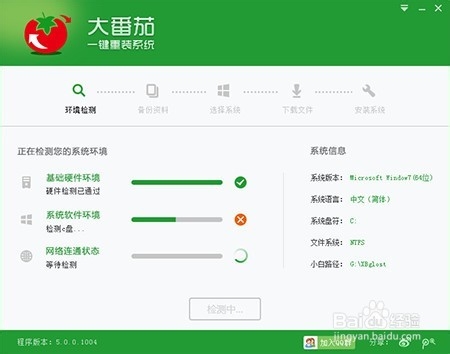
红番茄系统一键重装教程图2
选中要备份的内容,点击”备份“按钮,大番茄会自动将文件备份到选中的目录下,备份完毕后点击“下一步”。

红番茄系统一键重装教程图3
选择你要安装的系统,点击“下一步”按钮,程序会自动进入“下载文件”页面。

红番茄系统一键重装教程图4
文件下载完成之后,点击“下一步”进入安装系统页面。

红番茄系统一键重装教程图5
点击“取消”按钮取消安装或者点击“立即重启”按钮,电脑会自动重启并开始安装新系统,这个时候你要做的就是静静的等一会儿。就会安装好一个全新的系统

红番茄系统一键重装教程图6
好了,关于红番茄系统一键重装教程的全部内容介绍到此就结束了,看完了红番茄系统一键重装软件进行一键系统重装之后感觉怎么样,有没有感觉自己卸下了千斤重担,下次遇到系统问题都能够自己一键系统重装,再也不用买光盘或者u盘求人进行装系统了,省心省力省金钱!不过想要win10系统下载32位安装,就要用到最有人气的系统之家一键重装工具了。